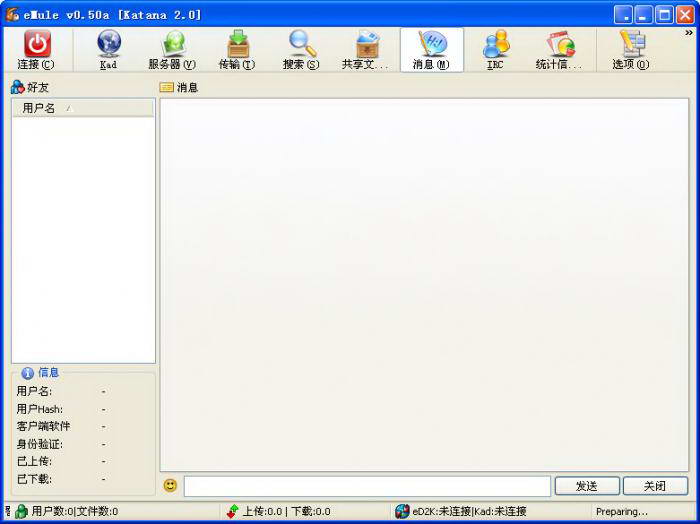萬盛學電腦網 >> 圖文處理 >> Photoshop教程 >> ps調色教程 >> PhotoShop制作暗角藝術效果教程
PhotoShop制作暗角藝術效果教程
效果對比

1.看直方圖

這張巖石邊的女孩照片,人物的形態、表情都不錯,人物與巖石的對比效果也很好。但是片子的影調太平淡,讀者的視線很難集中到片子中最精彩的地方。
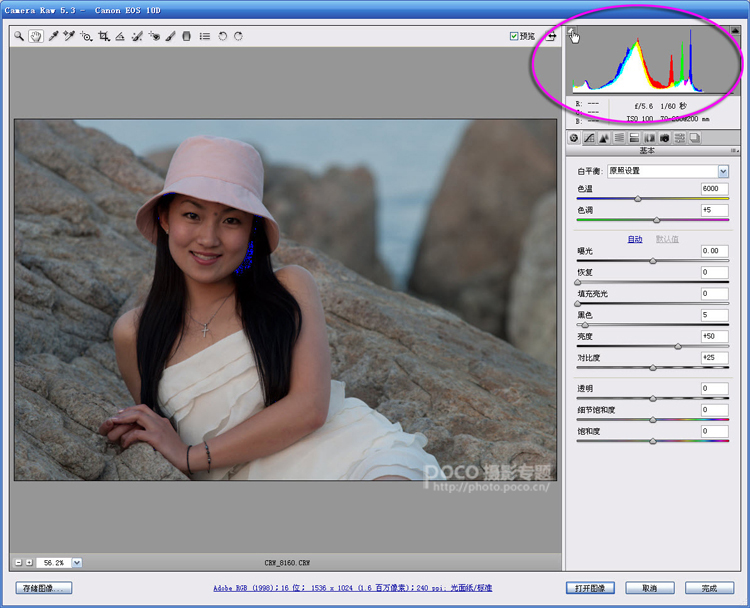
在Photoshop中打開文件,自動進入ACR中。
首先看直方圖,從直方圖可以看到,片子曝光稍欠一點,色階起伏較大。片子的影調主要由亮調的衣服和天空、暗調的頭發,以及中間調的皮膚和巖石構成。
2.各項參數
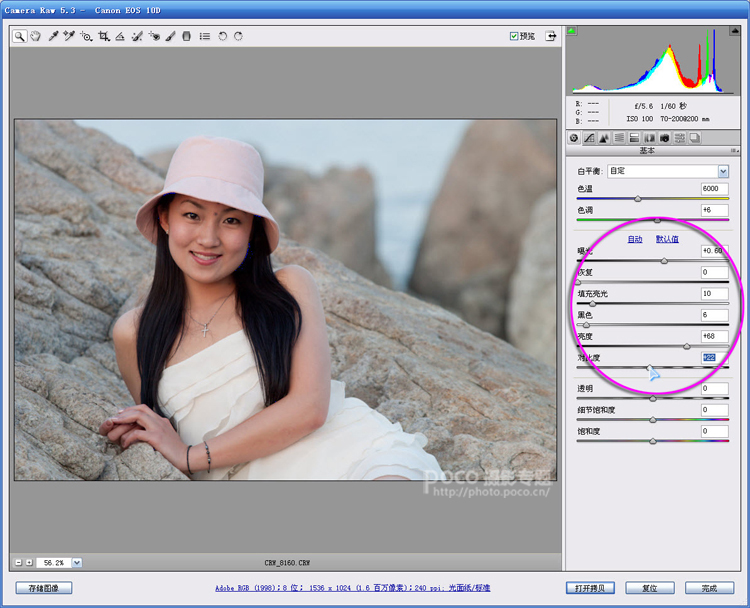
先調整影調參數。
提高曝光值,以使直方圖基本達到全色階。提高填充高光值,以豐富頭發的層次。稍提高一點黑色值,以使圖像黑場完全到位。提高亮度值,以豐富圖像中間調層次。降低對比度值,以緩解明暗反差。
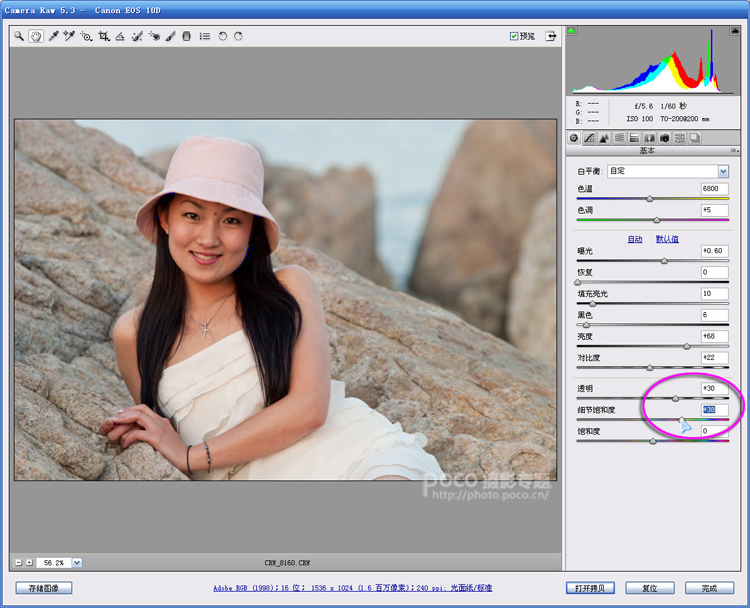
再來調色調。
提高透明值,以使片子看起來更通透。提高細節飽和度值,以潤色片子的色調。
3.鏡頭暈影

在基本調板上面單擊鏡頭校正圖標,打開選項卡。
鏡頭暈影是用來解決相機鏡頭自己產生的四角暈影問題的。把數量參數滑標移動到右側,看到圖像四角變亮,這是用來解決鏡頭暗角的。

把數量參數滑標移動到左側,看到圖像四角變暗,這是用來解決鏡頭亮角問題的。
4.修正暈影

下一項裁剪後暈影是用來有意制造所需的四角亮角或者暗角效果的。
把數量滑標移動到最右側,圖像四角變亮。
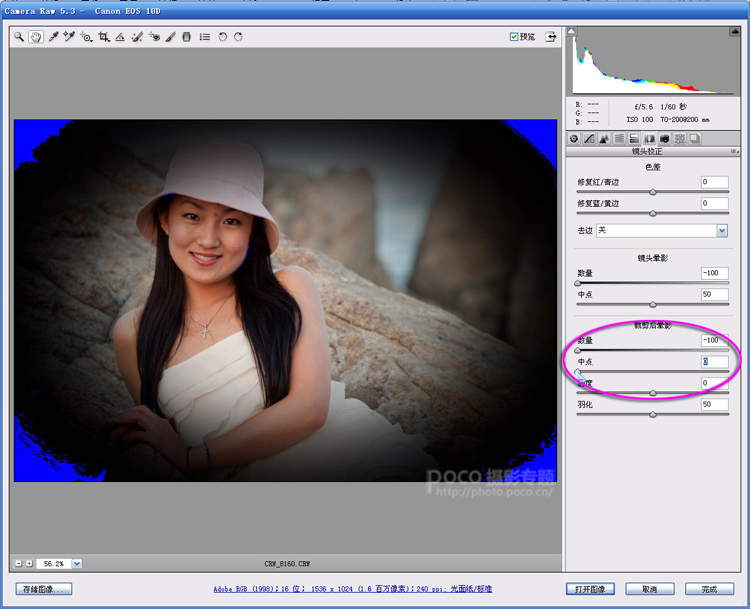
把數量滑標移動到最左側,圖像四角變暗。
把中點滑標也移動到最左側,看到暗影的區域擴大,中心向內收。這個參數是改變暈影直徑的。
現在看到的圖像四角的藍色是暗影修剪警告。
5.設置暈影參數
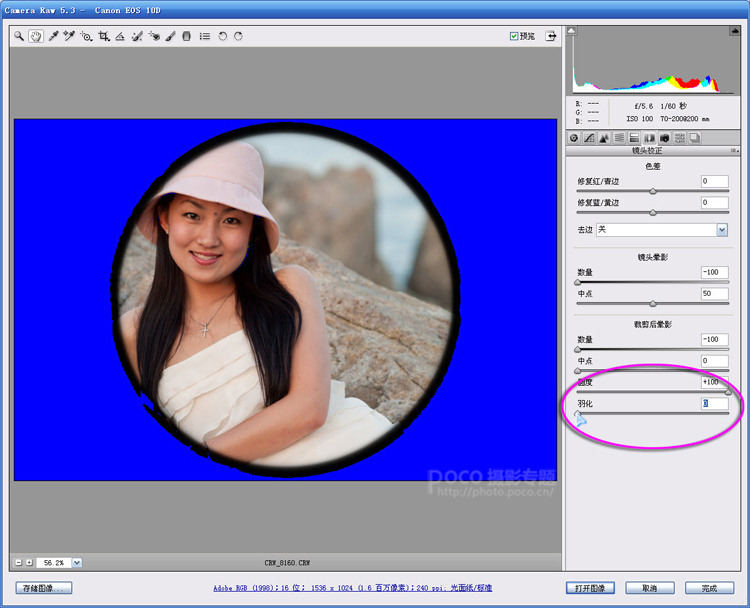
移動圓度參數滑標,可以設置暈影為圓形或橢圓形。
移動羽化參數滑標,可以設置暈影邊緣的軟硬程度。
現在看到的圖像四角的藍色是暗影修剪警告。
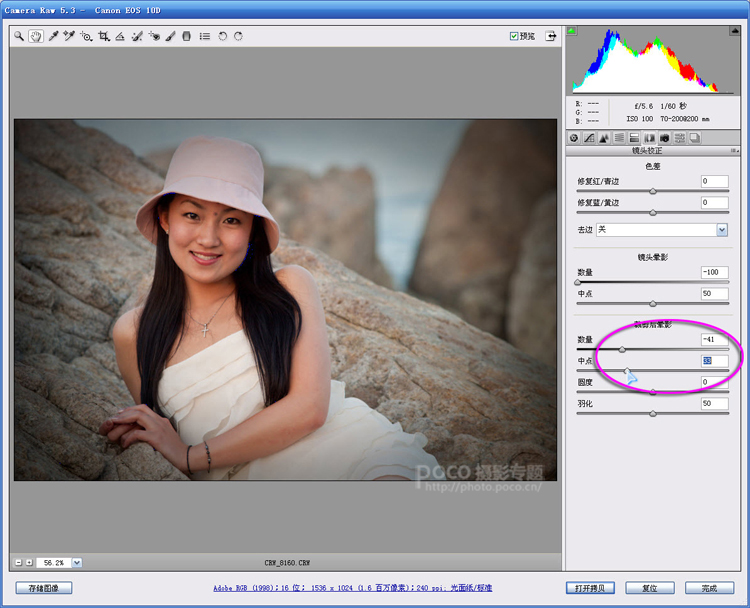
可以按照自己的理解和喜好,設置合適的剪裁後暈影的各項參數。適當壓暗四周,以使讀者的眼睛一下子被引導到圖像中間部分的主體人物上來。
暈影的輕重要根據照片的內容來設置。
6.最後調整
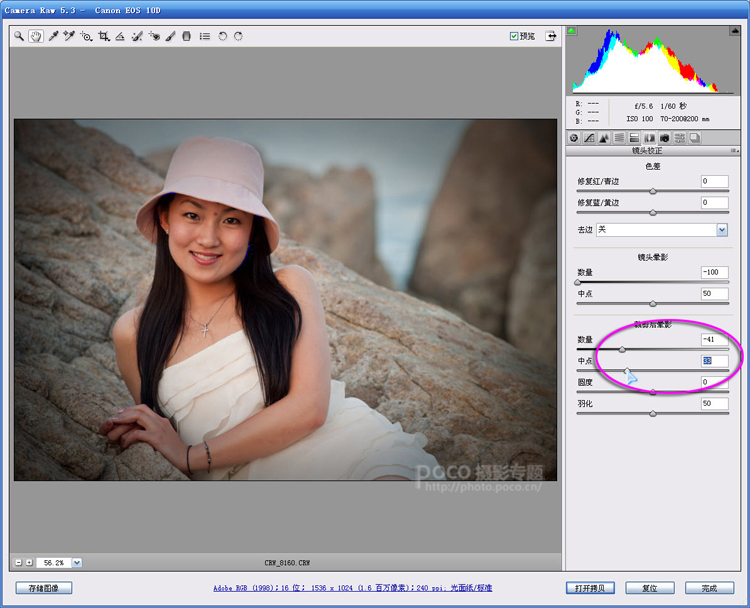
最後再重新回到基本調板,對色溫、色調和飽和度等顏色參數稍做一點調整,為的是讓片子看起來人物更溫和可親。
調整滿意後,便可以單擊打開圖像按鈕了

現在看起來,片子很溫馨,人物很溫柔。暗角的處理,弱化了堅硬的環境景物,突出了主體人物。
完成最終效果對比